Node.js의 버전 관리 마스터하기
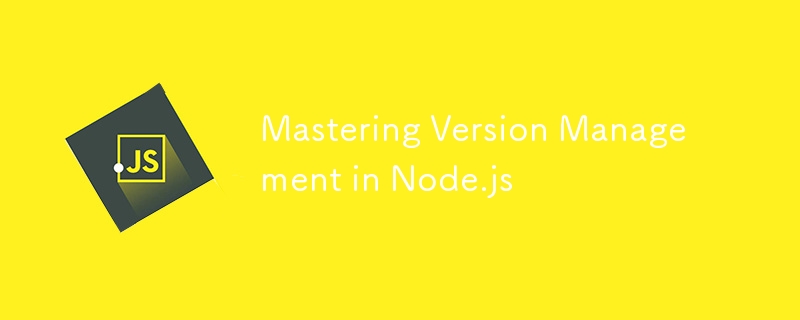
개발자로서 우리는 다양한 Node.js 버전을 요구하는 프로젝트를 자주 접하게 됩니다. 이 시나리오는 Node.js 프로젝트에 정기적으로 참여하지 않는 신규 개발자와 숙련된 개발자 모두에게 함정입니다. 즉, 각 프로젝트에 올바른 Node.js 버전이 사용되는지 확인하는 것입니다.
종속성을 설치하고 프로젝트를 실행하기 전에 Node.js 버전이 프로젝트 요구 사항과 일치하거나 최소한 호환되는지 확인하는 것이 중요합니다. 그렇지 않으면 터미널에 오류와 경고가 쏟아져 문제 해결에 귀중한 시간이 소모될 수 있습니다. 다행히도 버전 관리자라는 해결책이 있습니다.
버전 관리자란 무엇인가요?
버전 관리자는 다양한 버전의 프로그래밍 언어를 쉽게 설치, 전환 및 제거할 수 있는 소프트웨어 도구입니다. 다음은 다양한 언어에서 널리 사용되는 몇 가지 예입니다.
Node.js: nvm
루비: rbenv, rvm, chruby
자바: 자바
PHP: phpenv, phpbrew
파이썬: pyenv
다국어: asdf(명령줄 도구)
노드 버전 관리자
Nvm은 Node.js용으로 특별히 설계되었으며 명령줄에서 직접 다양한 Node.js 버전을 원활하게 설치하고 전환할 수 있습니다. 이는 사용자별 설치이며 Unix 기반 시스템, macOS 및 Windows WSL에서 다양한 POSIX 호환 셸(sh, dash, ksh, zsh, bash)과 함께 작동합니다.1
공식 nvm 저장소:
에서 몇 가지 사용 사례를 살펴보겠습니다.
node -v v16.9.1 $ nvm use 14 Now using node v14.18.0 (npm v6.14.15) $ node -v v14.18.0 $ nvm install 12 Now using node v12.22.6 (npm v6.14.5) $ node -v v12.22.6
이 예에서는 방법:
을 참조하세요.현재 Node.js 버전을 확인하세요(node -v).
Node.js 버전 14(nvm에서는 14 사용)로 전환합니다.
전환된 버전을 확인하세요(node -v).
Node.js 버전 12를 설치합니다(nvm install 12).
새로 설치된 버전을 확인하세요(node -v).
다음 글에서는 nvm을 설치하고 .nvmrc 파일을 사용하여 특정 Node.js 버전을 효과적으로 정의하는 방법에 대한 간단한 가이드를 제공하겠습니다.
결론
프로젝트에 버전 관리자를 활용하는 것은 원활한 개발 작업 흐름을 보장하는 중요한 시간 절약 전략입니다. 모든 개발자의 도구 상자에 꼭 필요한 도구입니다.
이러한 상황을 처리하기 위해 선호하는 솔루션은 무엇입니까? 아래 댓글로 여러분의 생각을 공유해주세요!
참고자료
- https://github.com/nvm-sh/nvm
-
 숨겨진 jQuery 파일 입력 요소 메소드를 트리거합니다브라우저는 숨겨진 파일 입력 요소를 클릭하지 못합니다. 요소에 디스플레이가 없거나 가시성이 숨겨져있는 경우 클릭하거나 트리거 할 수 없습니다. 이 제한을 우회하려면 한 가지 접근 방식은 파일 입력 요소를 뷰포트 외부에 배치하는 것입니다. 위치를 절대 및 상단 ...프로그램 작성 2025-04-15에 게시되었습니다
숨겨진 jQuery 파일 입력 요소 메소드를 트리거합니다브라우저는 숨겨진 파일 입력 요소를 클릭하지 못합니다. 요소에 디스플레이가 없거나 가시성이 숨겨져있는 경우 클릭하거나 트리거 할 수 없습니다. 이 제한을 우회하려면 한 가지 접근 방식은 파일 입력 요소를 뷰포트 외부에 배치하는 것입니다. 위치를 절대 및 상단 ...프로그램 작성 2025-04-15에 게시되었습니다 -
 SQL Server : 함수 또는 저장된 절차를 선택 하시겠습니까?SQL Server 함수 및 저장 절차 : 선택 안내서 SQL Server에서 함수 또는 저장 프로 시저를 선택하면 특정 작업 요구 사항에 따라 다릅니다. 다음 분석은 정보에 입각 한 결정을 내리는 데 도움이됩니다. 기능 함수는 계산, 문자열 작업 또...프로그램 작성 2025-04-15에 게시되었습니다
SQL Server : 함수 또는 저장된 절차를 선택 하시겠습니까?SQL Server 함수 및 저장 절차 : 선택 안내서 SQL Server에서 함수 또는 저장 프로 시저를 선택하면 특정 작업 요구 사항에 따라 다릅니다. 다음 분석은 정보에 입각 한 결정을 내리는 데 도움이됩니다. 기능 함수는 계산, 문자열 작업 또...프로그램 작성 2025-04-15에 게시되었습니다 -
 std :: shared_ptr이 객체 스레드 안전을 보장 할 수 있습니까?[shared_ptr는 하나의 스레드만이 공유 대상에서 삭제 운영을 실행할 수있는 능력입니다. shared_ptr의 참조 수가 0에 도달하면 객체가 삭제됩니다. 이것은 여러 스레드가 동시에 동시에 삭제하려고 시도하지 않...프로그램 작성 2025-04-15에 게시되었습니다
std :: shared_ptr이 객체 스레드 안전을 보장 할 수 있습니까?[shared_ptr는 하나의 스레드만이 공유 대상에서 삭제 운영을 실행할 수있는 능력입니다. shared_ptr의 참조 수가 0에 도달하면 객체가 삭제됩니다. 이것은 여러 스레드가 동시에 동시에 삭제하려고 시도하지 않...프로그램 작성 2025-04-15에 게시되었습니다 -
 양질의 웹 디자인 영감을 찾으십시오나는 당신을위한 목록을 가질 수 있습니다 (더 관심이 있다면 웹 개발자 / 디자이너로 사용하는 50 개 이상의 웹 사이트를 편집했습니다. 모두 하나 -https://herezone.com/@bing/webdev ]&&] https://www.landingfoli...프로그램 작성 2025-04-15에 게시되었습니다
양질의 웹 디자인 영감을 찾으십시오나는 당신을위한 목록을 가질 수 있습니다 (더 관심이 있다면 웹 개발자 / 디자이너로 사용하는 50 개 이상의 웹 사이트를 편집했습니다. 모두 하나 -https://herezone.com/@bing/webdev ]&&] https://www.landingfoli...프로그램 작성 2025-04-15에 게시되었습니다 -
 C#의 변수를 동적 유형으로 안전하게 변환하는 방법은 무엇입니까?type inttype = typeof (int32); 객체 입력 = 1000.1; // int로 캐스팅합니다 int output = (int) convert.ChangEtype (입력, inttype); 대안 적으로, 일반적인 메소드를 사용하여 캐스팅을 안전...프로그램 작성 2025-04-15에 게시되었습니다
C#의 변수를 동적 유형으로 안전하게 변환하는 방법은 무엇입니까?type inttype = typeof (int32); 객체 입력 = 1000.1; // int로 캐스팅합니다 int output = (int) convert.ChangEtype (입력, inttype); 대안 적으로, 일반적인 메소드를 사용하여 캐스팅을 안전...프로그램 작성 2025-04-15에 게시되었습니다 -
 WinForms 응용 프로그램에서 명령 줄 매개 변수를 효율적으로 처리하는 방법은 무엇입니까?winforms 응용 프로그램의 명령 줄 매개 변수 핸들 winforms 응용 프로그램은 종종 다른 응용 프로그램간에 명령 줄 매개 변수를 전달해야합니다. 이 기사는 명령 줄 매개 변수를 효과적으로 처리하는 몇 가지 방법을 소개합니다. 환경을 Wi...프로그램 작성 2025-04-15에 게시되었습니다
WinForms 응용 프로그램에서 명령 줄 매개 변수를 효율적으로 처리하는 방법은 무엇입니까?winforms 응용 프로그램의 명령 줄 매개 변수 핸들 winforms 응용 프로그램은 종종 다른 응용 프로그램간에 명령 줄 매개 변수를 전달해야합니다. 이 기사는 명령 줄 매개 변수를 효과적으로 처리하는 몇 가지 방법을 소개합니다. 환경을 Wi...프로그램 작성 2025-04-15에 게시되었습니다 -
 PostgreSQL의 각 고유 식별자에 대한 마지막 행을 효율적으로 검색하는 방법은 무엇입니까?postgresql : 각각의 고유 식별자에 대한 마지막 행을 추출하는 select distinct on (id) id, date, another_info from the_table order by id, date desc; id ...프로그램 작성 2025-04-15에 게시되었습니다
PostgreSQL의 각 고유 식별자에 대한 마지막 행을 효율적으로 검색하는 방법은 무엇입니까?postgresql : 각각의 고유 식별자에 대한 마지막 행을 추출하는 select distinct on (id) id, date, another_info from the_table order by id, date desc; id ...프로그램 작성 2025-04-15에 게시되었습니다 -
 10 jQuery, mootools, 프로토 타입 경량 팝업 스크립트이 게시물은 jQuery, mootools 및 프로토 타입을 포함한 다양한 JavaScript 라이브러리를 사용하여 구축 된 Lightbox 스크립트 및 플러그인 모음을 보여줍니다. 이 우아한 라이트 박스 솔루션은 웹 사이트의 단일 이미지, 이미지 갤러리, 비디오 및 ...프로그램 작성 2025-04-15에 게시되었습니다
10 jQuery, mootools, 프로토 타입 경량 팝업 스크립트이 게시물은 jQuery, mootools 및 프로토 타입을 포함한 다양한 JavaScript 라이브러리를 사용하여 구축 된 Lightbox 스크립트 및 플러그인 모음을 보여줍니다. 이 우아한 라이트 박스 솔루션은 웹 사이트의 단일 이미지, 이미지 갤러리, 비디오 및 ...프로그램 작성 2025-04-15에 게시되었습니다 -
 ItextSharp를 사용하여 HTML을 PDF로 변환하는 것에 대한 자세한 자습서itextsharp : html-to-pdf 변환 안내서 이 안내서는 HTML 컨텐츠를 PDF 문서로 변환하기 위해 itextsharp 라이브러리를 사용하는 포괄적 인 연습을 제공합니다. 우리는 ItextSharp 내에서 HTML 파싱의 역학 인 HTML...프로그램 작성 2025-04-15에 게시되었습니다
ItextSharp를 사용하여 HTML을 PDF로 변환하는 것에 대한 자세한 자습서itextsharp : html-to-pdf 변환 안내서 이 안내서는 HTML 컨텐츠를 PDF 문서로 변환하기 위해 itextsharp 라이브러리를 사용하는 포괄적 인 연습을 제공합니다. 우리는 ItextSharp 내에서 HTML 파싱의 역학 인 HTML...프로그램 작성 2025-04-15에 게시되었습니다 -
 단일 MySQL 테이블을 백업하고 복원하는 방법?단일 테이블을 백업하는 방법 : mysqldump db_name> TABLE_NAME.SQL mysqldump db_name table_name > table_name.sql mysqldump -u db_username -h db...프로그램 작성 2025-04-15에 게시되었습니다
단일 MySQL 테이블을 백업하고 복원하는 방법?단일 테이블을 백업하는 방법 : mysqldump db_name> TABLE_NAME.SQL mysqldump db_name table_name > table_name.sql mysqldump -u db_username -h db...프로그램 작성 2025-04-15에 게시되었습니다 -
 전체 HTML 문서에서 특정 요소 유형의 첫 번째 인스턴스를 어떻게 스타일링하려면 어떻게해야합니까?javascript 솔루션 < /h2> : 최초의 유형 문서 전체를 달성합니다 유형의 첫 번째 요소와 일치하는 JavaScript 솔루션이 필요합니다. 문서에서 첫 번째 일치 요소를 선택하고 사용자 정의를 적용 할 수 있습니다. 그런 ...프로그램 작성 2025-04-15에 게시되었습니다
전체 HTML 문서에서 특정 요소 유형의 첫 번째 인스턴스를 어떻게 스타일링하려면 어떻게해야합니까?javascript 솔루션 < /h2> : 최초의 유형 문서 전체를 달성합니다 유형의 첫 번째 요소와 일치하는 JavaScript 솔루션이 필요합니다. 문서에서 첫 번째 일치 요소를 선택하고 사용자 정의를 적용 할 수 있습니다. 그런 ...프로그램 작성 2025-04-15에 게시되었습니다 -
 오른쪽에서 CSS 배경 이미지를 찾는 방법은 무엇입니까?/ 오른쪽에서 10px 요소를 배치하려면 / 배경 위치 : 오른쪽 10px 상단; 이 CSS 상단 코너는 오른쪽 상단의 왼쪽에서 10 pixels가되어야합니다. 요소의 상단 에지. 이 기능은 Internet Explorer 8 또는 이...프로그램 작성 2025-04-15에 게시되었습니다
오른쪽에서 CSS 배경 이미지를 찾는 방법은 무엇입니까?/ 오른쪽에서 10px 요소를 배치하려면 / 배경 위치 : 오른쪽 10px 상단; 이 CSS 상단 코너는 오른쪽 상단의 왼쪽에서 10 pixels가되어야합니다. 요소의 상단 에지. 이 기능은 Internet Explorer 8 또는 이...프로그램 작성 2025-04-15에 게시되었습니다 -
 SQLALCHEMY 필터 조항에서 'Flake8'플래킹 부울 비교가 된 이유는 무엇입니까?제공된 예에서 데이터베이스 테이블의 부울 필드 (Obsoleted)는 비 공급 테스트 사례를 결정하는 데 사용됩니다. 이 코드는 필터 절에서 테스트 케이스를 사용합니다. casenum = session.query (testcase) .filter (testc...프로그램 작성 2025-04-15에 게시되었습니다
SQLALCHEMY 필터 조항에서 'Flake8'플래킹 부울 비교가 된 이유는 무엇입니까?제공된 예에서 데이터베이스 테이블의 부울 필드 (Obsoleted)는 비 공급 테스트 사례를 결정하는 데 사용됩니다. 이 코드는 필터 절에서 테스트 케이스를 사용합니다. casenum = session.query (testcase) .filter (testc...프로그램 작성 2025-04-15에 게시되었습니다 -
 HTML 서식 태그HTML 서식 요소 **HTML Formatting is a process of formatting text for better look and feel. HTML provides us ability to format text without...프로그램 작성 2025-04-15에 게시되었습니다
HTML 서식 태그HTML 서식 요소 **HTML Formatting is a process of formatting text for better look and feel. HTML provides us ability to format text without...프로그램 작성 2025-04-15에 게시되었습니다 -
 익명의 JavaScript 이벤트 처리기를 깨끗하게 제거하는 방법은 무엇입니까?익명 이벤트 리스너를 제거하는 데 익명의 이벤트 리스너 추가 요소를 추가하면 유연성과 단순성을 제공하지만 유연성과 단순성을 제공하지만, 그것들을 제거 할 시간이되면, 요소 자체를 교체하지 않고 도전 할 수 있습니다. 요소? element.addevent...프로그램 작성 2025-04-15에 게시되었습니다
익명의 JavaScript 이벤트 처리기를 깨끗하게 제거하는 방법은 무엇입니까?익명 이벤트 리스너를 제거하는 데 익명의 이벤트 리스너 추가 요소를 추가하면 유연성과 단순성을 제공하지만 유연성과 단순성을 제공하지만, 그것들을 제거 할 시간이되면, 요소 자체를 교체하지 않고 도전 할 수 있습니다. 요소? element.addevent...프로그램 작성 2025-04-15에 게시되었습니다
중국어 공부
- 1 "걷다"를 중국어로 어떻게 말하나요? 走路 중국어 발음, 走路 중국어 학습
- 2 "비행기를 타다"를 중국어로 어떻게 말하나요? 坐飞机 중국어 발음, 坐飞机 중국어 학습
- 3 "기차를 타다"를 중국어로 어떻게 말하나요? 坐火车 중국어 발음, 坐火车 중국어 학습
- 4 "버스를 타다"를 중국어로 어떻게 말하나요? 坐车 중국어 발음, 坐车 중국어 학습
- 5 운전을 중국어로 어떻게 말하나요? 开车 중국어 발음, 开车 중국어 학습
- 6 수영을 중국어로 뭐라고 하나요? 游泳 중국어 발음, 游泳 중국어 학습
- 7 자전거를 타다 중국어로 뭐라고 하나요? 骑自行车 중국어 발음, 骑自行车 중국어 학습
- 8 중국어로 안녕하세요를 어떻게 말해요? 你好중국어 발음, 你好중국어 학습
- 9 감사합니다를 중국어로 어떻게 말하나요? 谢谢중국어 발음, 谢谢중국어 학습
- 10 How to say goodbye in Chinese? 再见Chinese pronunciation, 再见Chinese learning

























